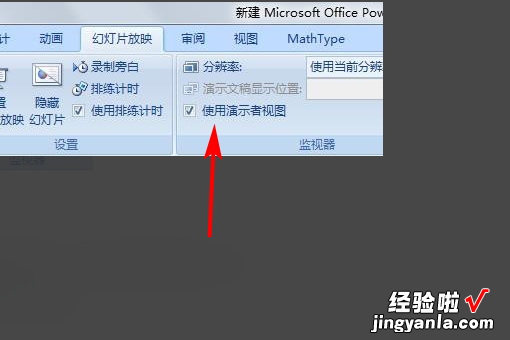经验直达:
- ppt怎么加页码
- ppt怎么增加页数
- ppt如何设置备注页
一、ppt怎么加页码
ppt加页码的操作方法如下:
电脑:联想thinkpad
系统:Win8.1
软件:ppt0.2.0
1、首先 , 打开需要操作的PPT演示文稿 , 在这里以下图为例 。
【ppt怎么加页码-ppt怎么增加页数】

2、点击界面上方选项卡的的“插入”选项,如图所示 。

3、然后选择下方的“幻灯片编号”,系统会弹出一个“页眉页脚”的操作界面,如图所示 。
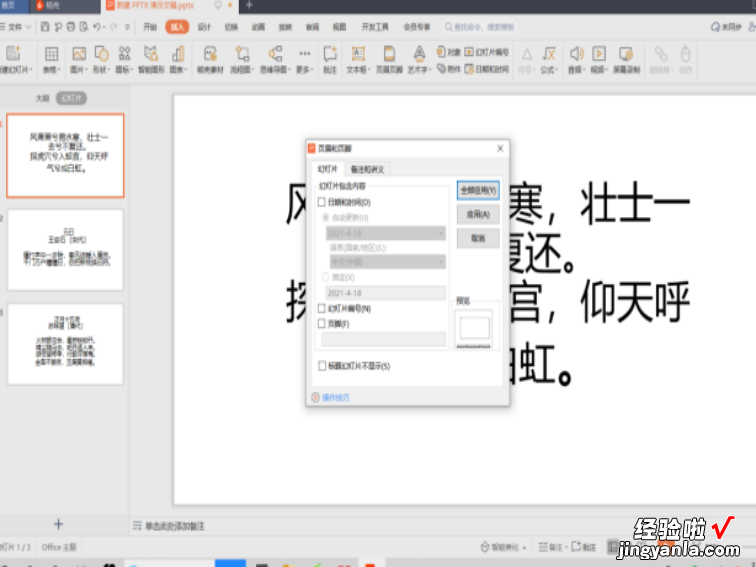
4、接下来勾选下方的“幻灯片编号”,然后点击右方的“全部应用” 。
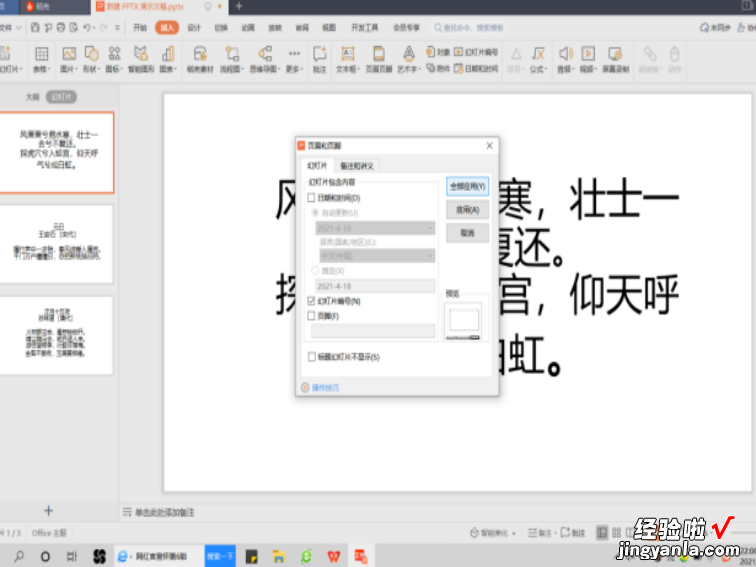
5、如图所示,就可以看到每张幻灯片上的编号都已经完成了 。

二、ppt怎么增加页数
在演示PPT2003的时候,通常都想着讲稿的内容怎样说,就忘记了PPT2003的总页数,特别是页数多的时候,花在前面部分幻灯片的时间多了,后面的内容就不够时间讲了 。如果可以在PPT2003里显示总页数就好了 , 但是PPT2003并不能够像它的两个“兄弟”Word与Excel那样直接通过在页眉或者页角里插入总页数的方法来给所有幻灯片都加上页数,那怎么办呢?只能一步一步地设置吗?
其实我们可以在幻灯片母版上动动手脚就可以实现这一功能了 。
步骤/方法
第一步:打开做好的PPT2003文件,首先要为每页幻灯片加入编号(相当于Word中的页码) 。点击菜单“插入”->“幻灯片编号” , 选择“幻灯片编号”,然后点选“全部应用” 。
第二步:接下来看看整个PPT2003总共有多少页,例如这个PPT有10页,然后我们就要进入幻灯片母版状态对母版进行编辑 。点击菜单“视图”->“母版”->“幻灯片母版”进入母版状态 。
第三步:观察幻灯片母版,母版的左下角有一个叫“数字区”的地方,用鼠标点击一下就可以进行编辑 。
移动光标到“<#>”符号的后面,然后输入“/10” , 当然,“/10”这部分你可以改成自己想要的形式,如“共10页”等等 。
第四步:编辑完成后,点击菜单“视图”->“普通”,退出母版状态,并保存整个文件 。
这样我们就可以在每一页的页码后看见自己所设定的总页数了 。
当你增删PPT2003的页数时 , 记得更改这里的设置,因为这里不可以自动识别PPT的总页数的哦 。
参考:http://jingyan.baidu.com/article/1612d50015c1c1e20f1eee7f.html
三、ppt如何设置备注页
以WPS演示2018为例,可参考以下步骤添加备注在播放时只能自己看到:
1、打开ppt , 可以在做ppt时就加入相关备注信息,也可以在已经做好的ppt中设置相应的演讲重点提示 。
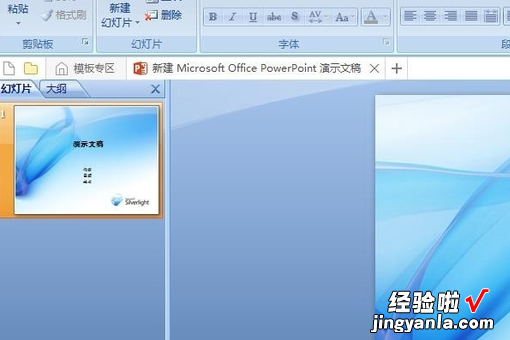
2、在新建的幻灯片下方有个空白文档,就是设置提示信息的地方 。
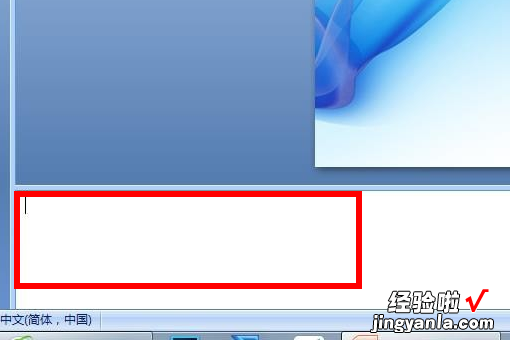
3、把鼠标放到幻灯片和空白的分界处,可以把空白区域即备注页往上拉变大 。
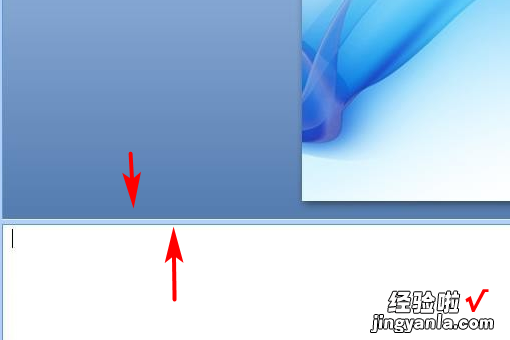
4、在备注页里输入演讲时需要注意的重点内容,或者自己演讲的串词 , 提示等信息 。
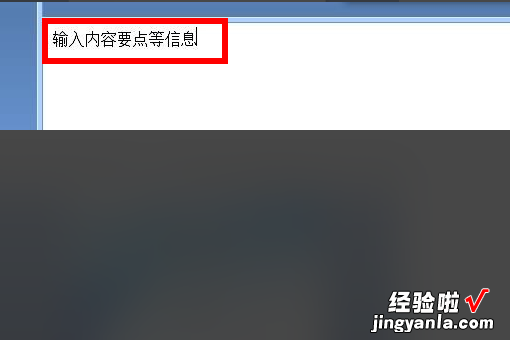
5、设置完成之后,找到菜单里的幻灯片放映 , 监视器选项里的“使用演讲者视图” 。
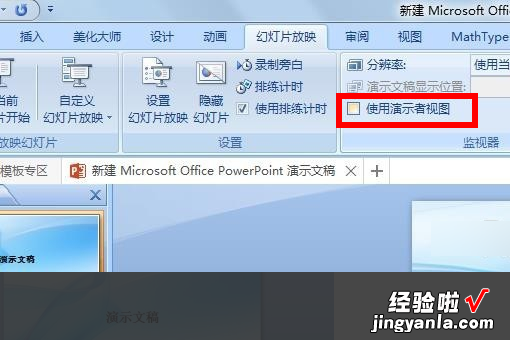
6、在准备演讲,电脑已经连上投影仪的情况下,“使用演讲者视图”打上勾好,点击放映,即可在屏幕右侧显示已经编辑的重点、提示等备注页信息,而观众是看不到备注页信息的 。